\\SAPをやる前に業務の理解を!//
SAPコンサルタントは、ユーザ(現場担当者)と同じ目線で会話できることが求められます。 本書で、経理業務をひと通りインプットしておくことをお勧めします。
【本書の構成】 第1章 販売 第2章 原価・購買 第3章 固定資産管理 第4章 資金管理 第5章 給与計算 第6章 経費 第7章 有価証券管理 第8章 決算 第9章 連結決算 第10章 財務報告
今回は、プロファイルパラメータを確認・変更する方法について説明します。
プロファイルパラメータは、基本的にbasisで管理する設定値なので、各プロファイルパラメータの内容を確認したり、設定値を変更したりする場合は少なくありません。ぜひ、この機会に覚えておいてください。
知りたい情報をチェック
SAPのプロファイルパラメータとは

SAPプロファイルパラメータとは、一言でいうとSAPが動くために必要な情報を定義した値のことを指します。
このパラメータはファイルに記載されており、OS上の下記ディレクトリに格納されています。
/usr/sap/<SID>/SYS/profile
また、ファイルには以下の2種類があります。
①:システムプロファイル
システムに共通する情報が記載されているファイルで、「DEFAULT.PFL」というファイル名で格納されています。
②:インスタンスプロファイル
インスタンスに特有の情報が記載されているファイルで、例えばセントラルインスタンスは「<SID>_ASCS01_<ホスト名>」、ダイアログインスタンスは「<SID>_D00_<ホスト名>」というファイル名で格納されています。
Tr-cd:RZ11からプロファイルパラメータを確認する

RZ11を叩く。
任意のパラメータを入力して「照会」をクリック。
※login/min_password_digitsを例として取り上げる
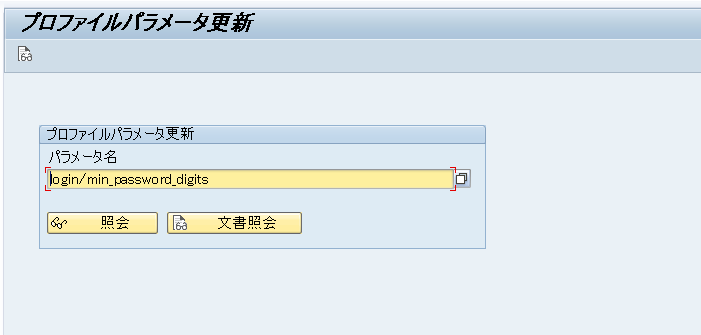
パラメータのメタデータと値を参照することが可能。
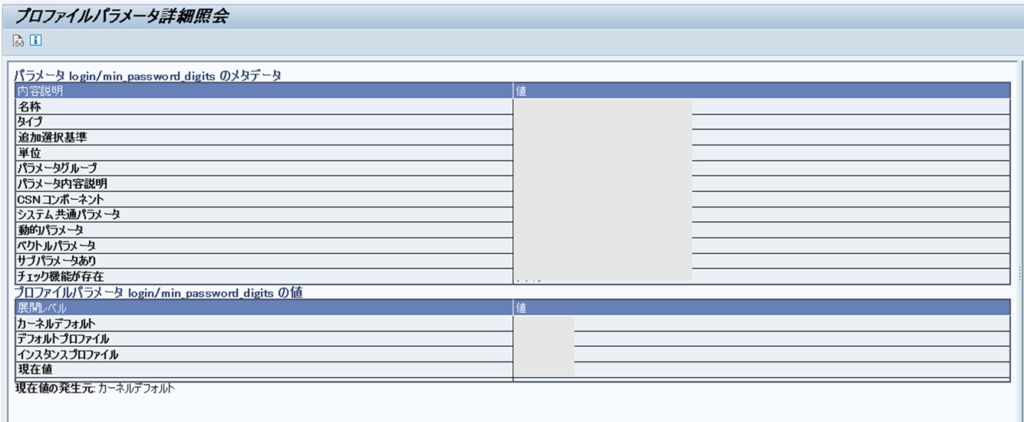
任意のパラメータを入力して「文書照会」をクリック。
※login/min_password_digitsを例として取り上げる
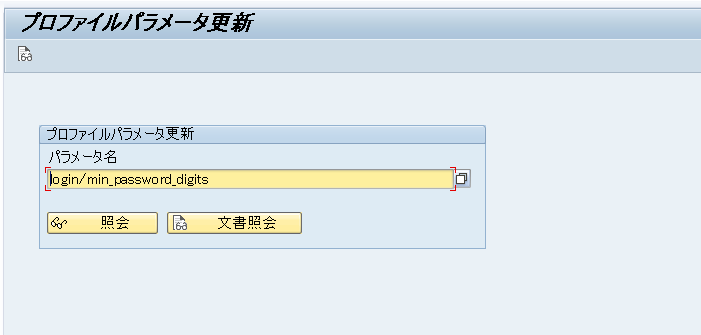
パラメータの詳細内容を確認することが可能。
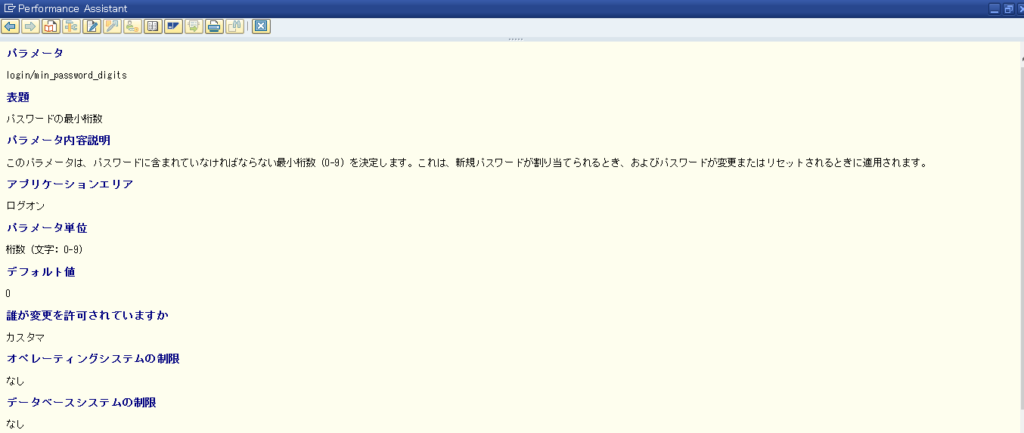
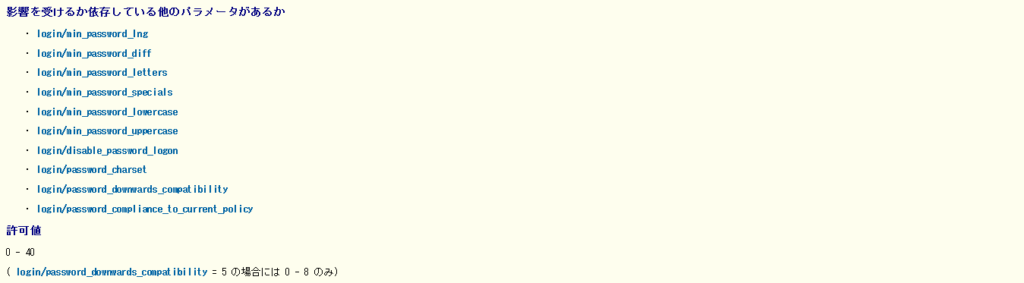
Tr-cd:RZ10からプロファイルパラメータを変更する

RZ10を叩く。
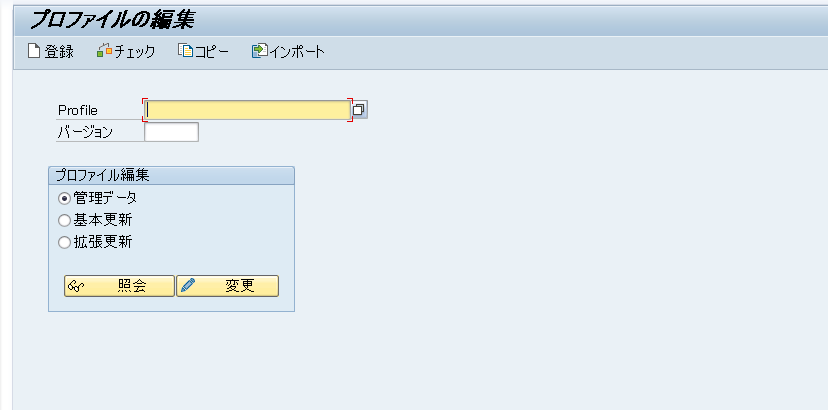
Profileにファイル名を入力。
※Profileを入力するとバージョンは自動入力される
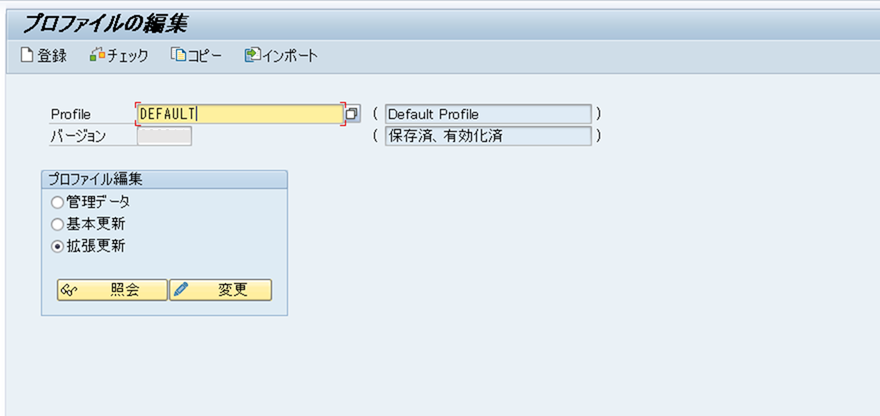
「拡張更新」を選択して「変更」をクリック。
パラメータ名とパラメータ値が表示されるので、更新するパラメータがあれば値を修正して保存する。
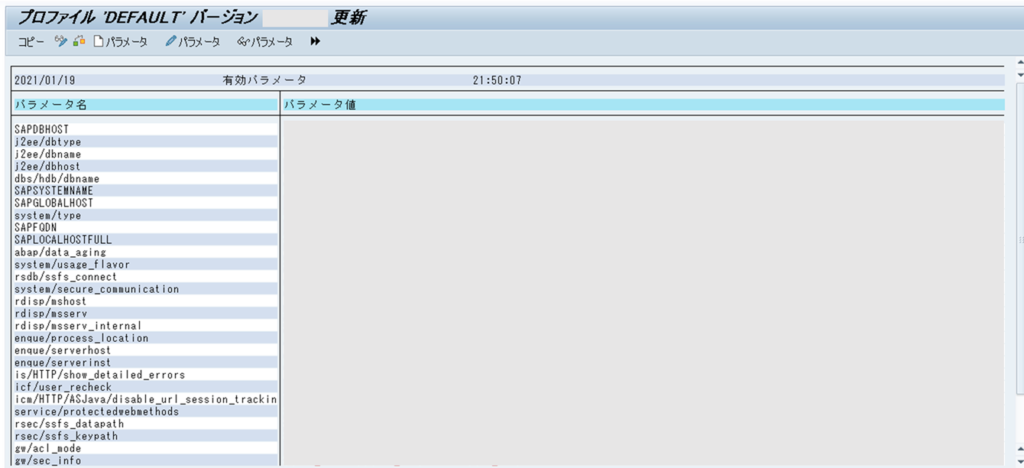
パラメータ変更時の注意点

RZ10からパラメータを変更することは可能ですが、実機から直接パラメータを変更することはおすすめできません。
個人的には、ファイルからパラメータの値を変更する方法を推奨します。理由は、ファイルであれば事前にバックアップを取っておけば、仮に戻しが必要になった場合でもすぐに対応することができるからです。
また、パラメータの変更はシステムを再起動しないと反映されない点にも注意しましょう。
以上。
SAPコンサルタントとして長年にわたり複数のPJに携わってきたプロによる一冊。
本書では宅配ピザ屋を例に、会社の業務とそれに紐づく各SAPモジュールの説明が丁寧にされており、この一冊で体系的に業務とSAPの基礎知識を身に付けることが可能です。
これからSAPの業務に携わる人や、改めてSAPの全体観を把握したい人など、初心者~中級者まで自信を持っておすすめします。







コメントを残す